本文詳細介紹了如何救援防病毒軟體誤刪的檔案。以及當手動刪除或格式化後有重要檔案丟失時,救援檔案的方法。想知道嗎?立即閱讀本文了解更多信息!
在保護計算機/筆記本電腦的數據安全性方面,什麼是最重要的?
答案當然是防病毒!是的,現有網絡上有許多防病毒軟體(例如Windows Defender,Kaspersky,Avast,Mcafee)是計算機或筆電的保護工具,因為它可以保護電腦免受外部病毒和惡意軟體、程式、後門的攻擊。
但是,很多用戶也很煩惱,他們的防病毒軟體在掃描檢測外部病毒和惡意軟體時,偶爾會錯誤的刪除有用的或重要的檔案。讓您焦頭爛額。但是,不用擔心!下面列出了幾種方法救援通過防病毒軟體刪除的檔案。
刪除檔案的原因
我們工作生活中大多數任務都在計算機系統中完成的。網絡使各種計算機和服務器聯繫在一起,並隨時隨地的傳輸、訪問和查閱它們。因為互聯,如果不加以照顧的話,很有可能使系統受到意想不到的攻擊,某些具有高風險的病毒會感染存儲的資料、損壞您的系統和裝置,也會影響、隱藏或刪除重要的檔案。怎麼辦呢?如何找回病毒或防病毒工具刪除的重要檔案?
救援病毒或防病毒工具刪除的重要檔案
下面提到的是一些方法,可以檢索救援病毒或防病毒工具刪除的重要檔案:
方法1:使用CMD救援防病毒刪除的檔案
這是一種手動方法,用於檢索需要一定技術知識的已刪除或隱藏檔案。
步驟1:轉到“執行”或按Windows鍵+R,在提供的空格中輸入“ cmd”並點擊“ Enter”按鈕打開命令提示字元。
步驟2:鍵入“ attrib -h -r -s /s /d 磁碟機代號:.”(將磁碟機代號替換為您需要的代號)。
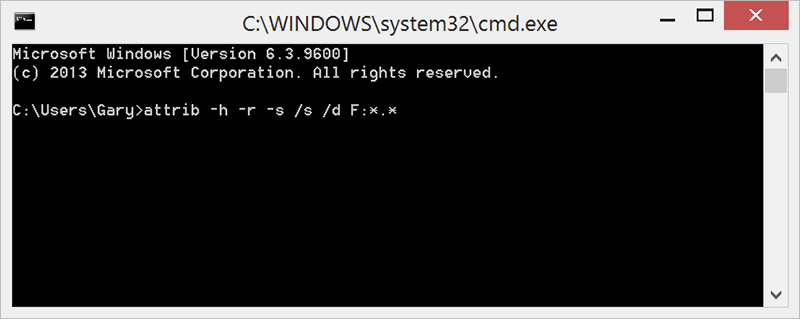
然後,轉到您的磁碟機上查看是否有顯示所有的檔案和檔案夾。您可以從此處選擇所需的檔案或檔案夾,然後刪除其余檔案。
方法2:備份最新的資料或創建副本
保證所有檔案和檔案夾安全的另一種手動解決方案是始終定期備份最新的資料或副本。備份資料也是獲取所需檔案的最常用方法之一。
第1步:轉到裝置的“備份存儲單元”。
第2步:通過單擊一個一個地選擇所需的檔案。
第3步:將選定的檔案移動到“用戶定義”位置。
方法3:使用資料救援軟體救援已刪除病毒的檔案
我們知道使用手動方法進行資料救援時,極有可能出錯。這可能是由於未具備全面的知識,或者用戶在在創建所需檔案的備份或副本時出現了錯誤。因此,最好,最可靠的方法是運行可以幫助救援檔案的檔案救援軟體。
Bitwar Data Recovery是功能強大且救援廣泛的檔案救援軟體,可幫助您以完全的可靠性和安全性更快地救援資料。該軟體具有與Mac和PC兼容的強大功能。且支持首次用戶免費試用1個月的完美體驗。
使用Bitwar Data Recovery軟體可以輕鬆,順暢地救援各種檔案資訊,例如文檔,圖像,視頻和音頻等。不僅如此,該軟體還與硬碟,USB隨身碟,記憶卡,音樂播放器,視頻播放器等存儲裝置兼容。只要它們能接入計算機,即可立即執行救援。
以下是使用Bitwar Data Recovery軟體救援防病毒軟體刪除檔案的步驟。
首先我們可以從Bitwar的網站上下載這個好用的檔案救援軟體:https://tw.bitwar.net/,下載後,在您的系統中安裝並啟動Bitwar Data Recovery。然後按照以下的救援步驟救回丟失的檔案。
第一步:選擇檔案被防病毒軟體刪除的分區或磁碟機,單擊“下一步”繼續。
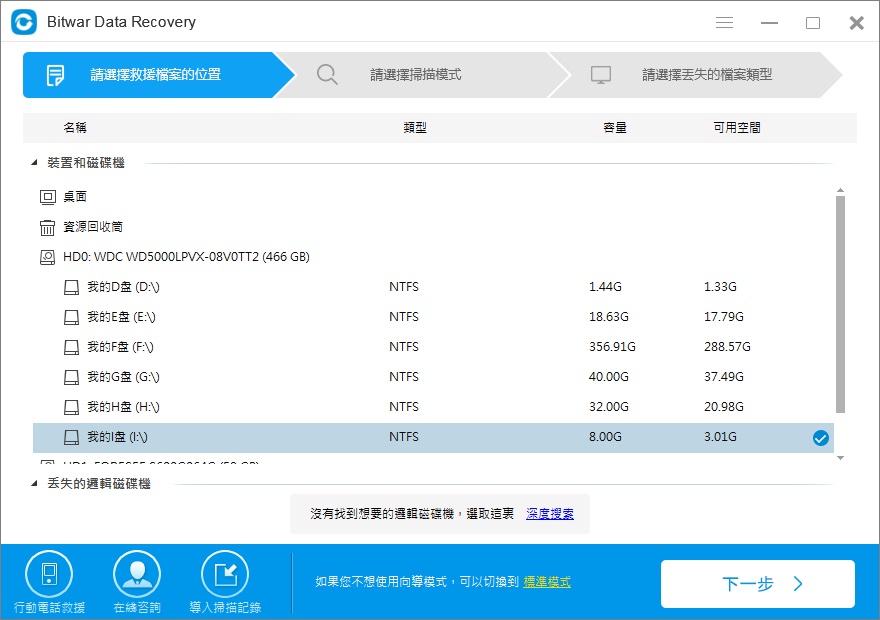
第二步:選擇快速掃描作為要掃描的先前模式。如果快速掃描無法找到您要的檔案,可能該檔案可能被新寫入檔案佔用了部分內容,請盡快再次執行“深度掃描”來救援檔案。深度掃描會匹配分區中的所有檔案類型和結構以此找到更多的檔案。但深度掃描所需時間偏久且不會提供檔案名稱,您可以根據檔案類型和檔案大小路徑等訊息找到丟失的檔案。
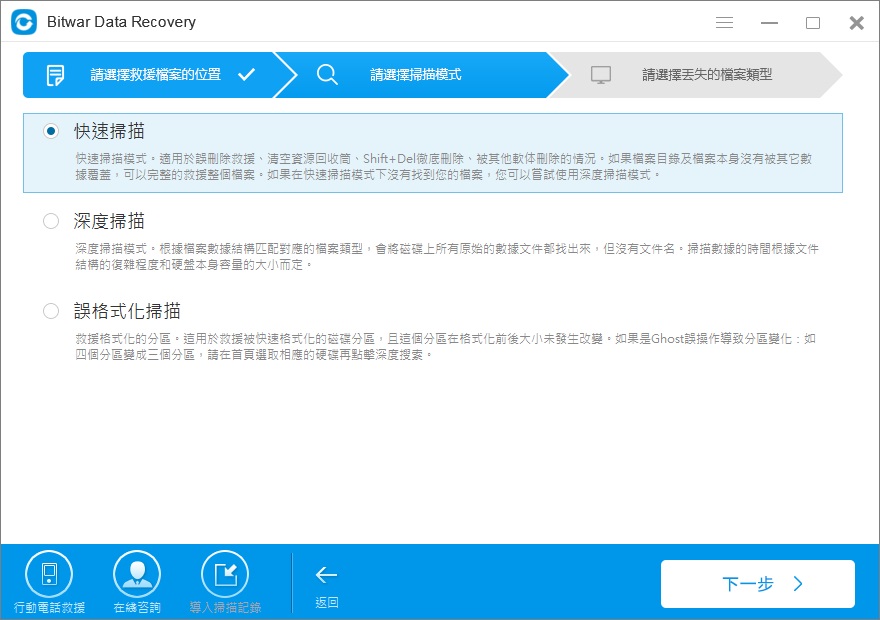
第三步:選擇要救援的檔案類型,然後單擊“掃描”後程式將開始快速對所選條件滿足的檔案執行掃描。
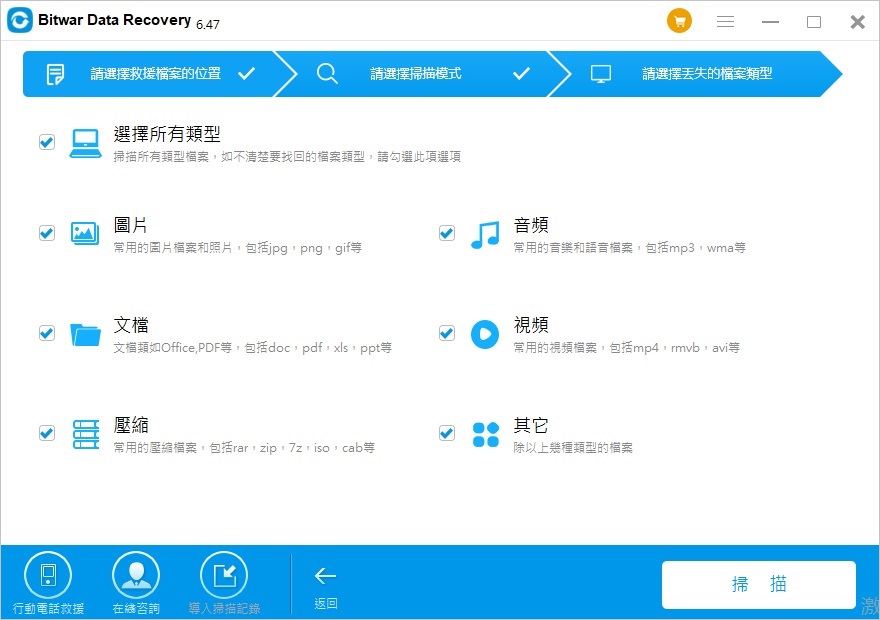
第四步:找到並預覽所需的檔案,然後單擊“復原”,將資料保存到其他存儲裝置中。我們強調您盡量直接將救援回的檔案保存到其他存儲裝置中,避免保存到原存儲路徑覆蓋了正在救援的檔案。造成檔案的進一步丟失。
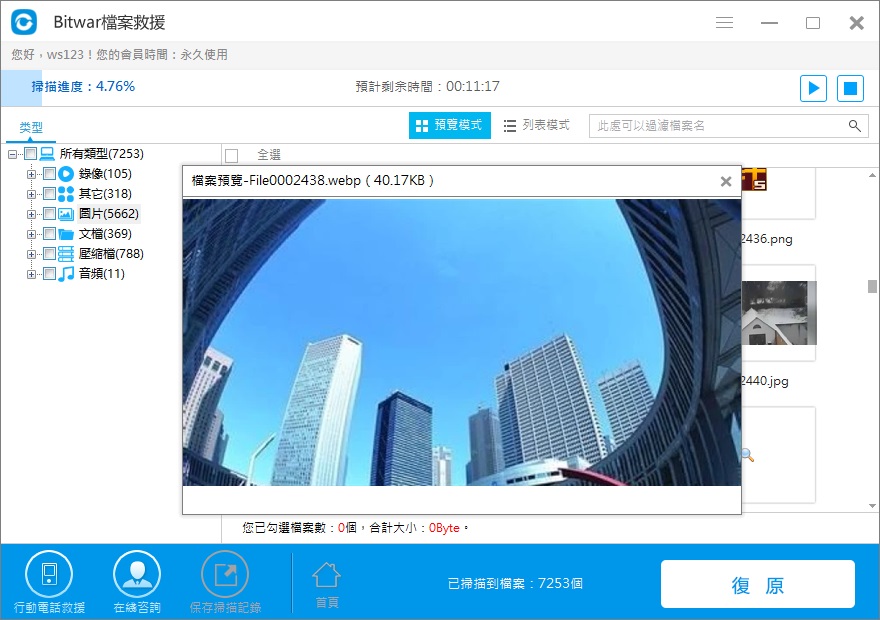
結論
我們建議您最好在日常生活中備份檔案。以免造成丟失資料丟失的混亂。
Bitwar Data Recovery易於使用,一站式服務,可解決您大部分與資料救援相關的問題,由於它為用戶提供實時聊天和電子郵件支持,因此無需擔心使用該軟體所遇到的各項問題。
救援過程中請遵循該易於使用的用戶手冊,以學習簡單快速的步驟來救援已刪除防病毒檔案或丟失的檔案。這款強烈推薦且救援輕鬆的Bitwar Data Recovery軟體可確保您的資料安全無憂。
